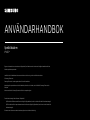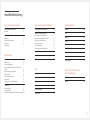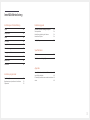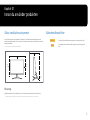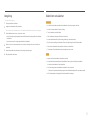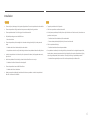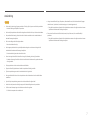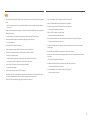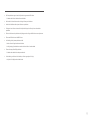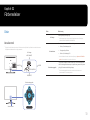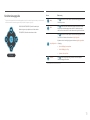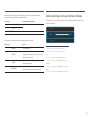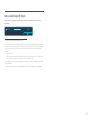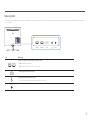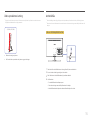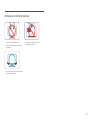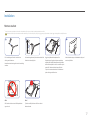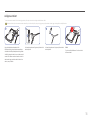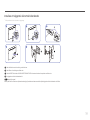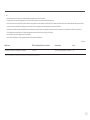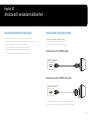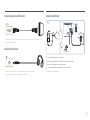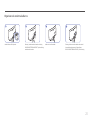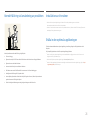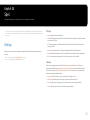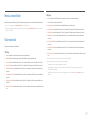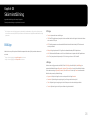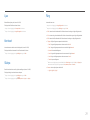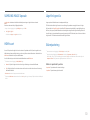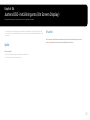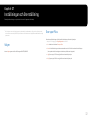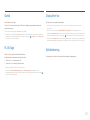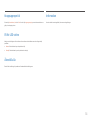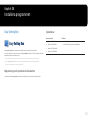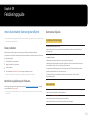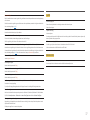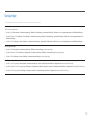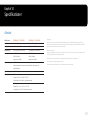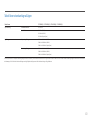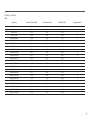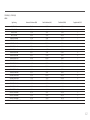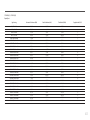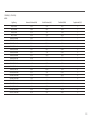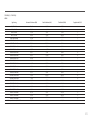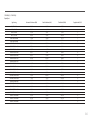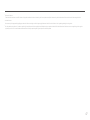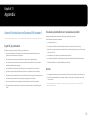ANVÄNDARHANDBOK
C*JG5*
Spelbildskärm
Färgen och utseendet kan variera beroende på produkt. Specifikationerna kan ändras utan föregående meddelande för att
förbättra produktens prestanda.
Innehållet i den här handboken kan komma att ändras utan förvarning i avsikt att förbättra kvaliteten.
© Samsung Electronics
Samsung Electronics innehar upphovsrätten för den här handboken.
Användning eller reproduktion av den här handboken, delvis eller i sin helhet, utan tillstånd från Samsung Electronics är
förbjudet.
Andra varumärken än Samsung Electronics tillhör sina respektive ägare.
En administrationsavgift kan tillkomma i följande fall:
(a) En tekniker tillkallas men det finns inte något fel på produkten (om du t.ex. inte har läst den här bruksanvisningen).
(b) Du tar enheten till ett reparationscenter men det finns inte något fel på produkten (om du t.ex. inte har läst den här
bruksanvisningen).
Du kommer att informeras om administrationsavgiften innan teknikern besöker dig.

2
Innehållsförteckning
Innan du använder produkten
Säkra installationsutrymmet 4
Förvaring 4
Säkerhetsföreskrifter 4
Rengöring 5
Elektricitet och säkerhet 5
Installation 6
Användning 7
Förberedelser
Delar 10
Panelkontroll 10
Funktionsknappguide 11
Ändra inställningarna för Ljus, Kontrast och
Skärpa 12
Ändra inställningen för Volym 13
Typer av portar 14
Ändra produktens lutning 15
Antistöldlås 15
Att tänka på när du flyttar skärmen 16
Installation 17
Montera stativet 17
Avlägsna stativet 18
Installera ett väggstativ eller ett skrivbordsstativ 19
Ansluta och använda en källenhet
Kontrollpunkter före anslutning 21
Ansluta och använda en dator 21
Anslutning med en HDMI-kabel 21
Anslutning med en HDMI-DVI-kabel 21
Anslutning med en DP-kabel 22
Ansluta till hörlurar 22
Ansluta strömmen 22
Organisera de anslutna kablarna 23
Korrekt hållning vid användning av produkten 24
Installation av drivrutiner 24
Ställa in den optimala upplösningen 24
Spel
Bildläge 25
Uppdateringsfrekv. 26
Svart equalizer 26
Svarstid 26
Minska inmat.fördr. 27
Skärmstorlek 27
Skärminställning
Bildläge 28
Ljus 29
Kontrast 29
Skärpa 29
Färg 29
SAMSUNG MAGIC Upscale 30
HDMI svart 30
Läge för ögonvila 30
Skärmjustering 30
Justera OSD-inställningarna
(On Screen Display)
Språk 31
Visa tid 31

3
Innehållsförteckning
Inställningar och återställning
Volym 32
Eco-spar Plus 32
Sluttid 33
PC/AV-läge 33
DisplayPort Ver. 33
Källdetektering 33
Knappupprepn.tid 34
På för LED-ström 34
Återställ alla 34
Information 34
Installera programmet
Easy Setting Box 35
Begränsningar och problem vid installation 35
Systemkrav 35
Felsökningsguide
Innan du kontaktar Samsungs kundtjänst 36
Testa produkten 36
Kontrollera upplösning och frekvens 36
Kontrollera följande. 36
Vanliga frågor 38
Specifikationer
Allmänt 39
Tabell över standardsignallägen 40
Appendix
Ansvar för betalservice (kostnad för kunder) 48
Inget fel på produkten 48
En skada på produkten som orsakats av kunden 48
Annat 48

4
Säkra installationsutrymmet
Se till att det finns plats runt produkten för ventilation. En invändig temperaturökning kan orsaka
brand och skada på produkten. Se till att det finns så mycket utrymme som visas nedan eller mer när du
installerar produkten.
Utseendet kan variera beroende på produkt.
10 cm
10 cm
10 cm 10 cm
10 cm
Förvaring
Högglansmodeller kan få vita fläckar på ytan om en luftfuktare med ultraljud används i närheten.
Kontakta Samsungs kundtjänst om du behöver rengöra insidan av produkten (en avgift tas ut).
Säkerhetsföreskrifter
Varning!
En allvarlig eller dödlig skada kan uppstå om anvisningarna inte följs.
Akta!
Personskada eller skador på föremål kan uppstå om anvisningarna inte
följs.
Innan du använder produkten
Kapitel 01

5
Rengöring
Gör följande vid rengöring.
1
Stäng av produkten och datorn.
2
Koppla bort strömsladden från produkten.
Håll i kontakten på strömsladden och rör inte sladden med blöta händer. Stötar kan annars uppstå.
3
Torka bildskärmen med en ren, mjuk och torr trasa.
Använd inte något rengöringsmedel som innehåller alkohol, lösningsmedel eller tensider på
bildskärmen.
Spruta inte vatten eller rengöringsmedel direkt på produkten.
4
Fukta en ren och torr trasa med vatten och vrid ur den ordentligt när du gör rent utsidan av
produkten.
5
Anslut strömsladden till produkten när du är färdig med rengöringen.
6
Sätt på produkten och datorn.
Elektricitet och säkerhet
Varning!
Använd inte en skadad strömsladd eller stickkontakt, eller ett eluttag som sitter löst.
Anslut inte flera produkter till samma eluttag.
Ta inte i kontakten med våta händer.
Sätt i elkontakten ordentligt så att den inte sitter löst.
Anslut stickkontakten till ett jordat eluttag (endast typ 1-isolerade enheter).
Böj eller dra inte kraftigt i strömsladden. Placera inte något tungt föremål på strömsladden.
Placera inte strömsladden eller produkten i närheten av värmekällor.
Ta bort damm från stickkontakterna och eluttaget med en torr trasa.
Akta!
Koppla inte från strömsladden när produkten används.
Använd endast den strömsladd som tillhandhålls av Samsung och som följde med produkten.
Använd inte strömsladden till andra produkter.
Se till att eluttaget som strömsladden är anslutet till inte är övertäckt.
Strömmen till produkten måste brytas genom att strömsladden kopplas från om problem uppstår.
Håll i stickkontakten när du kopplar från strömsladden från eluttaget.

6
Varning!
Placera inte ljus, insektsspray eller cigaretter på produkten. Placera inte produkten nära värmekällor.
Placera inte produkten i dåligt ventilerade utrymmen som bokhyllor eller garderober.
Placera produkten minst 10 cm från väggen för ventilationens skull.
Håll plastförpackningen utom räckhåll för barn.
Barnen kan kvävas.
Placera inte produkten på ett ostadigt eller vibrerande underlag (instabil hylla, lutande ytor med
mera).
Produkten kan falla och skadas och/eller orsaka skada.
Om produkten används i en miljö med kraftiga vibrationer kan produkten skadas eller börja brinna.
Installera inte produkten i ett fordon eller på en plats utsatt för damm, fukt (droppande vatten osv.),
olja eller rök.
Utsätt inte produkten för direkt solljus, värme eller heta föremål som t.ex. en spis.
Produktens livstid kan förkortas eller brand uppstå.
Placera inte produkten inom räckhåll för småbarn.
Produkten kan falla och skada barn.
Matolja, exempelvis sojabönsolja, kan skada eller deformera produkten. Installera inte produkten i
kök eller i närheten av en köksbänk.
Akta!
Tappa inte produkten när du flyttar den.
Ställ inte ner produkten med framsidan nedåt.
När du placerar produkten på ett skåp eller en hylla måste du se till att den nedre, främre kanten av
produkten inte skjuter ut.
Produkten kan falla och skadas och/eller orsaka skada.
Placera endast produkten på skåp eller hyllor som har rätt storlek.
Ställ ner produkten försiktigt.
Produkten kan skadas eller orsaka personskador.
Om produkten installeras på ett ovanligt ställe (en plats utsatt för större mängder dammpartiklar,
kemiska ämnen, extrema temperaturer eller höga fuktnivåer, eller en plats där produkten är igång
under längre tidsperioder) kan det resultera i en kraftig försämring av produktens prestanda.
Kontakta Samsungs kundtjänst om du vill installera produkten på ett sådant ställe.
Installation

7
Varning!
Ström med hög spänning går genom produkten. Ta aldrig själv isär, reparera eller ändra produkten.
Kontakta Samsungs kundtjänst för reparation.
Om du ska flytta produkten måste du först koppla bort alla kablar från den, inklusive strömsladden.
Om produkten låter konstigt, luktar bränt eller rök ska du omedelbart ta bort strömsladden och
kontakta Samsungs kundtjänst.
Låt inte barn klänga eller klättra på produkten.
Barnen kan skadas allvarligt.
Om du tappar produkten eller om ytterhöljet skadas stänger du av strömmen och kopplar från
strömsladden. Kontakta sedan Samsungs kundtjänst.
Fortsatt användning kan orsaka brand eller stötar.
Lämna inte tunga föremål eller föremål som barn gillar (leksaker, godis osv.) på produkten.
Produkten eller tunga föremål kan falla när barn försöker nå leksakerna eller godiset och orsaka
allvarliga skador.
Stäng av produkten och dra ur strömsladden under åskväder.
Tappa inte föremål på produkten och utsätt inte produkten för kraftiga smällar.
Flytta inte produkten genom att dra i strömsladden eller någon kabel.
Om en gasläcka inträffar ska du inte röra produkten eller stickkontakten. Ventilera också lokalen
omedelbart.
Lyft eller flytta inte produkten genom att dra i strömsladden eller någon kabel.
Använd inte och placera inte eldfarliga sprayer eller lättantändliga ämnen nära produkten.
Se till att ventilationsspringorna inte blockeras av dukar eller gardiner.
En ökad inre temperatur kan orsaka brand.
Infoga inte metallföremål (mynt, hårspännen, säkerhetsnålar osv.) eller brännbara föremål (papper
tändstickor osv.) i produkten (i ventilationsspringor, in-/utmatningsportar osv).
Stäng alltid av produkten och koppla från strömsladden om vatten eller något annat ämne hamnar
i produkten. Kontakta sedan Samsungs kundtjänst.
Placera inte föremål som innehåller vätska (vaser, krukor, flaskor osv.) eller metallföremål på
produkten.
Stäng alltid av produkten och koppla från strömsladden om vatten eller något annat ämne hamnar
i produkten. Kontakta sedan Samsungs kundtjänst.
Användning

8
Akta!
Om du låter skärmen stå med stillbild under en längre tid kan det orsaka inbrända bilder och defekta
pixlar.
Aktivera strömsparläget eller en dynamisk skärmsläckare om du inte tänker använda produkten
under en tid.
Koppla från strömsladden från eluttaget om du inte tänker använda bildskärmen under en längre tid
(semester med mera).
Ansamlat damm kan i kombination med värme orsaka brand, elstötar eller elläckage.
Använd produkten med den rekommenderade upplösningen och frekvensen.
Synen kan försämras.
Placera inte AC/DC-adaptrar tillsammans.
Ta bort plastförpackningen från AC/DC-adaptern innan du använder den.
Se till att det inte kommer in vatten i AC/DC-adaptern eller att den blir våt.
Stötar eller brand kan uppstå.
Undvik att använda produkten utomhus där den kan utsättas för regn eller snö.
Var noga med att AC/DC-adaptern inte blir blöt när du torkar golvet.
Placera inte AC/DC-adaptern i närheten av någon värmekälla.
Annars kan brand uppstå.
Se till att ventilationen är god kring AC/DC-adaptern.
Om du placerar AC/DC-strömadaptern så att den hänger med sladden inuti riktad uppåt, kan vatten
och andra främmande ämnen tränga in i adaptern och göra att den slutar fungera.
Se till att AC/DC-strömadaptern ligger platt på ett bord eller på golvet.
Sätt i stickkontakten i AC/DC-adaptern tills det hörs ett klickljud.
Sätt inte i stickkontakten ensam (utan adaptern) i vägguttaget.
Använd inte någon annan AC/DC-adapter än den som följer med.
Det kan orsaka elektrisk stöt eller brand.
Sätt inte i AC/DC-adaptern i ett uttag i taket.
Det kan orsaka elektrisk stöt eller brand.
Rotera stickkontakten så att den inte överskrider intervallet (0 till 90°) på AC/DC-adaptern.
Det kan orsaka elektrisk stöt eller brand.
Ta aldrig isär stickkontakten och adaptern efter att de monterats ihop. (De kan inte delas efter
monteringen.)
Använd aldrig den medföljande stickkontakten till några andra enheter.
När du drar ut AC/DC-adaptern från vägguttaget ska du hålla i AC/DC-adapterns stomme och dra
den uppåt.
Det kan orsaka elektrisk stöt eller brand.
Undvik att tappa föremål på AC/DC-adaptern och utsätt den inte för stötar.
Det kan orsaka elektrisk stöt eller brand.
Ta bort plastskyddet innan du börjar använda AC/DC-adaptern.
Annars kan det orsaka brand.

9
Håll inte produkten upp-och-ned och flytta den inte genom att hålla i foten.
Produkten kan falla och skadas eller orsaka skada.
Om du sitter för nära skärmen under en längre tid kan synen försämras.
Använd inte luftfuktare eller spisar i närheten av produkten.
Vila ögonen i mer än fem minuter eller titta på saker längre bort för varje timme du använder
produkten.
Rör inte vid skärmen när produkten varit påslagen under en längre tid då den kan vara mycket varm.
Förvara små tillbehör utom räckhåll för barn.
Var försiktig när du justerar produktens vinkel.
Handen eller ett finger kan fastna och skadas.
Kraftig lutning på produkten kan resultera i att den faller och orsakar skada.
Placera inte tunga föremål på produkten.
Produkten kan skadas eller orsaka personskador.
Vid användning av hörlurar eller örsnäckor, vrid inte upp volymen för högt.
Om ljudet är för högt kan det skada hörseln.

10
Förberedelser
Kapitel 02
Delar
Panelkontroll
Färg och form på delarna kan variera från det som visas på bilden. Specifikationerna kan ändras utan
föregående meddelande för att höja prestandan.
Funktionsknappguide
Strömindikator
VÄNSTER
JOG-knapp
HÖGER
UPP(BAKÅT)
NED(FRAMÅT)
TRYCK(RETUR)
Tillbaka
Delar Beskrivning
JOG-knapp
Riktningsknapp för navigering.
JOG-knappen sitter i mitten nedtill på skärmen och har 5 riktningar:
UPP/NED/VÄNSTER/HÖGER/TRYCK(RETUR).
Strömindikator
Denna lampa är en strömindikator och fungerar som:
Ström på (strömknappen): Av
Energisparläge: Blinkar
Ström av (Strömknapp): På
Strömindikatorns funktion kan ändras på menyn. (SystemPå för LED-
ström) Vissa modeller har inte denna funktion.
Funktionsknappguide
Tryck på JOG-knappen när skärmen sätts på. Funktionsknappsguiden
visas. Du kan öppna skärmmenyn när guiden visas genom att trycka en
gång till på motsvarande riktningsknapp.
Funktionsknappguiden kan variera mellan olika funktioner och
produktmodeller. Se aktuell produkt.

11
Funktionsknappguide
Tryck på JOG-knappen så att funktionsknappsguiden visas. Via den kan du öppna huvudmenyn och komma åt
andra alternativ. Du avslutar den genom att trycka på JOG-knappen en gång till.
Tillbaka
UPP/NED/VÄNSTER/HÖGER: Flytta till önskat objekt.
Beskrivningen av varje objekt visas när fokus ändras.
TRYCK(RETUR): Det valda alternativet används.
Ikoner Beskrivning
Meny
Välj
genom att röra JOG-knappen på funktionsknappguidens skärm.
Skärmmenyn visas.
Källa
Välj
för att ändra den inkommande signalen genom att röra JOG-
knappen på funktionsknappsguidens skärm. Ett meddelande visas i
skärmens övre vänstra hörn om den inkommande signalen har ändrats.
Läge för ögonvila
Välj
genom att röra JOG-knappen på funktionsknappguidens skärm.
Tryck om du vill aktivera eller inaktivera Läge för ögonvila.
Objekten nedan är inte tillgängliga om funktionen Läge för ögonvila är
tillgänglig.
Spel Bildläge, Svart equalizer
BildBildläge, Ljus, Färg
SystemEco-spar Plus
Ström av
Välj
för att stänga av skärmen genom att röra JOG-knappen i
funktionsknappguidens skärm.
Vissa modeller har inte denna funktion.

12
När skärmen inte visar någonting (t.ex. energisparläge eller ingen signal) kan två direktknappar
användas för att styra källa och ström enligt nedanstående.
JOG-knapp Energisparläge/ingen signal
UPP Ändra källa
Ned
TRYCK(RETUR) i 2 sekunder Ström av
När huvudmenyn visas på skärmen kan JOG-knappen användas enligt nedan.
JOG-knapp Åtgärd
UPP/NED Flytta alternativet
VÄNSTER
Avsluta huvudmenyn
Stäng den underordnade listan utan att spara värdet.
Värdet minskar på reglaget.
HÖGER
Flytta till nästa djup.
Värdet ökar på reglaget.
TRYCK(RETUR)
Flytta till nästa djup.
Spara värdet och stäng den underordnade listan.
Ändra inställningarna för Ljus, Kontrast och Skärpa
Du kan justera Ljus, Kontrast och Skärpa genom att föra JOG-knappen uppåt eller nedåt om det inte
visas någon skärmmeny.
Ljus
Kontrast
Skärpa
100
Den visade bilden kan variera beroende på modell.
Standardljusstyrkan kan variera beroende på region.
Ljus
Menyn är inte tillgänglig när Eco-spar Plus är aktiverat.
Menyn är inte tillgänglig när Läge för ögonvila är aktiverat.
Kontrast
Menyn är inte tillgänglig när läget Bildläge är angett för Bio.
Skärpa
Menyn är inte tillgänglig när läget Bildläge är angett för Bio.

13
Ändra inställningen för Volym
Du kan justera Volym genom att föra JOG-knappen åt vänster eller höger om det inte visas någon
skärmmeny.
Volym
50
Tyst
Den visade bilden kan variera beroende på modell.
Om ljudkvaliteten för en ansluten enhet är dålig kan det bero på att produktens Auto Mute-funktion stänger
av ljudet eller orsakar ostadigt ljud när man använder hörlurar eller högtalare. Ställ in volymen för enhetens
ljud in till minst 20 % och kontrollera volymen med produktens volymkontroll (JOG-knappen VÄNSTER/
HÖGER).
Vad är Auto Mute?
Funktionen stänger av ljudet för att förbättra ljudkvaliteten när ljudet är brusigt eller när ingångssignalen
är svag på grund av problem med volymen för en enhet för inkommande ljud.
Aktivera Tyst-funktionen genom att öppna Volym-kontrollskärmen och sedan använda JOG-knappen för att
flytta fokus nedåt.
Inaktivera Tyst-funktionen genom att öppna Volym-kontrollskärmen och sedan öka eller minska Volym.

14
Typer av portar
De funktionerna som är tillgängliga varierar beroende på produktmodellen. Färg och form på delarna kan variera från det som visas på bilden. Specifikationerna kan ändras utan föregående meddelande för att höja prestandan.
Se aktuell produkt.
HDMI IN 1 HDMI IN 2 DP IN DC 19V
Port Beskrivning
HDMI IN 1 HDMI IN 2
Ansluter till en källenhet med HDMI-kabel eller HDMI-DVI-kabel.
HDMI1 stöder 2560 × 1440 @ 60 Hz
HDMI2 stöder 2560 × 1440 @ 60 Hz / 100 Hz / 120 Hz / 144 Hz
DP IN
För anslutning av en dator via en DP-kabel.
Anslut en ljudutmatningsenhet, t.ex. hörlurar.
Ljudet hörs bara om du använder en HDMI-till-HDMI-kabel eller en DP-kabel.
DC 19V
Ansluts till AC/DC-adaptern.

15
Ändra produktens lutning
Färg och form på delarna kan variera från det som visas på bilden. Specifikationerna kan ändras utan
föregående meddelande för att höja prestandan.
-1,5° (±1°) ~ 15° (±2°)
Skärmens lutning kan justeras.
Håll i nedre delen av produkten och justera noggrant lutningen.
Antistöldlås
Ett antistöldlås gör det möjligt för dig att använda produkten på ett säkert sätt även på offentliga platser.
Låsenhetens form och låsmetod varierar med tillverkare. Se bruksanvisningen som medföljer låsenheten för
detaljer.
Låsa en stöldskyddslåst enhet:
1
Fäst kabeln för antistöldlåsenheten i ett tungt föremål, såsom en bordsskiva.
2
Dra ena änden av kabeln genom öglan i andra änden.
3
Sätt i låsenheten i antistöldlåsenheten på produktens baksida.
4
Lås låsenheten.
En antistöldlåsenhet kan köpas separat.
Se bruksanvisningen som medföljer låsenheten för detaljer.
Antistöldlåsenheter kan köpas hos elektronikåterförsäljare eller online.

16
Att tänka på när du flyttar skärmen
Tryck inte direkt på skärmens yta.
Håll inte i själva skärmytan när du flyttar
bildskärmen.
Håll inte bara i stativet om du håller
produkten upp-och-ned.
Håll i skärmens nedre hörn eller i kanternas
nederdel när du flyttar den.

17
Installation
Montera stativet
Innan du monterar produkten ska du ställa ned produkten på ett plant och stabilt underlag med skärmen nedåt.
: Produkten är lätt böjd. och kan skadas om den utsätts för tryck när den står på en plan yta. Lägg inget tryck på produkten när den ligger vänd uppåt eller nedåt på marken.
1
2
3 4
För in anslutningen för stativ i stativet i den
riktning som bilden visar.
Kontrollera att anslutningen för stativ är ordentligt
ansluten.
Vrid anslutningsskruven på stativets nederdel helt
så att den är ordentligt fäst.
Lägg den skyddande skumplasten från
förpackningen på golvet och placera produkten
med skärmen nedåt på skumplasten enligt bilden.
Istället för skumplast kan du t.ex. använda en tjock
matta. Håll i skärmens baksida som på bilden.
Tryck in det monterade stativet i huvudenheten i
pilens riktning som bilden visar.
Anslut nätanslutningen och datakabeln enligt vad
som visas på bilden.
Akta!
Håll inte bara i stativet om du håller produkten
upp-och-ned.
Akta!
Tryck inte nedåt på skärmen. Det finns risk att
skärmen skadas.

18
Avlägsna stativet
Innan du demonterar stativet från skärmen lägger du den på ett plant och stabilt underlag med bildskärmen nedåt.
: Produkten är lätt böjd. och kan skadas om den utsätts för tryck när den står på en plan yta. Lägg inget tryck på produkten när den ligger vänd uppåt eller nedåt på marken.
1
2
3
Lägg den skyddande skumplasten från
förpackningen på golvet och placera produkten
med skärmen nedåt på skumplasten enligt bilden.
Istället för skumplast kan du t.ex. använda en tjock
matta. Håll i skärmen med ena handen och dra ut
stativanslutningen med den andra för att ta loss
stativet, som på bilden.
Vrid anslutningsskruven längst ned på stativet för
att dela på dem.
Vrid anslutningsskruven längst ned på stativet för
att dela på dem.
Akta!
Tryck inte nedåt på skärmen. Det finns risk att
skärmen skadas.

19
Installera ett väggstativ eller ett skrivbordsstativ
Slå av produkten och dra ur kontakten ur vägguttaget.
1
2
B
3
C
4
D
5
F
E
A
Ta bort de båda skruvarna i den riktning som bilden visar.
B
Ta bort hållaren i den riktning som bilden visar.
C
Ta loss INLÄGGET från insidan av SKYDDSLOCKET FÖR BAKSTYCKET och montera det sedan i den position som bilden visar.
D
Fäst väggstativet eller skrivbordsstativet här
E
,
F
Beslag (säljs separat)
Räta in spåren och dra åt skruvarna på konsolen ordentligt på produkten med motsvarande delar på det väggstativ eller skrivbordsstativ du vill fästa.

20
Obs
Om du använder en skruv som är längre än standardlängden kan det skada de inre delarna i produkten.
Längden på skruvarna, som krävs för väggstativet, som inte följer VESA-standarden kan variera beroende på specifikationerna.
Använd inte skruvar som inte följer VESA-standarden. Montera inte väggstativet eller skrivbordsstativet med onödigt våld. Produkten kan skadas eller falla och orsaka personskada. Samsung kan inte hållas
ansvarig för skador som orsakats av att felaktiga skruvar har använts eller av att väggstativet eller skrivbordsstativet har monterats för hårdhänt.
Samsung kan inte hållas ansvarig för produktskador eller personskador som orsakats av att ett annat väggstativ än det specificerade har används eller av att väggstativet har installerats på egen hand.
För att väggmontera produkten ska du se till att köpa ett väggstativ som kan installeras 10 cm eller längre bort från väggen.
Kontrollera att du använder ett väggstativ som följer standarder.
Om du installerar bildskärmen med ett väggfäste måste du ta bort fotplattan från bildskärmen.
Enhet: mm
Modellnamn VESA-skruvhålspecifikationer i millimeter Standardskruv Antal
C27JG50QQ* / C27JG52QQ* / C32JG50QQ* / C32JG52QQ* 75,0 x 75,0 4,0 mm Ø, 0,7 gängstigning × 10,0 mm lång 4 st
Montera inte väggstativet när produkten är på. Det kan leda till personskador på grund av elstötar.
Sidan laddas...
Sidan laddas...
Sidan laddas...
Sidan laddas...
Sidan laddas...
Sidan laddas...
Sidan laddas...
Sidan laddas...
Sidan laddas...
Sidan laddas...
Sidan laddas...
Sidan laddas...
Sidan laddas...
Sidan laddas...
Sidan laddas...
Sidan laddas...
Sidan laddas...
Sidan laddas...
Sidan laddas...
Sidan laddas...
Sidan laddas...
Sidan laddas...
Sidan laddas...
Sidan laddas...
Sidan laddas...
Sidan laddas...
Sidan laddas...
Sidan laddas...
-
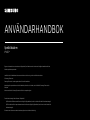 1
1
-
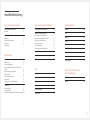 2
2
-
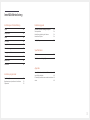 3
3
-
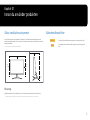 4
4
-
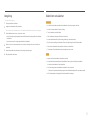 5
5
-
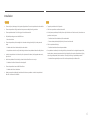 6
6
-
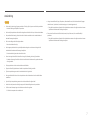 7
7
-
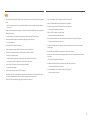 8
8
-
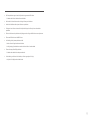 9
9
-
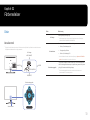 10
10
-
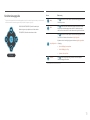 11
11
-
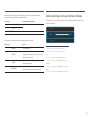 12
12
-
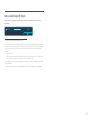 13
13
-
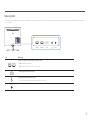 14
14
-
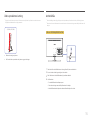 15
15
-
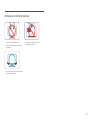 16
16
-
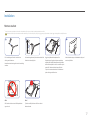 17
17
-
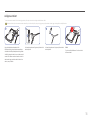 18
18
-
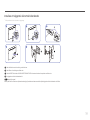 19
19
-
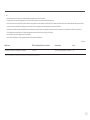 20
20
-
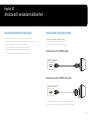 21
21
-
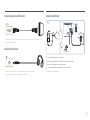 22
22
-
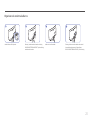 23
23
-
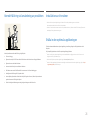 24
24
-
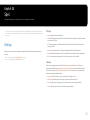 25
25
-
 26
26
-
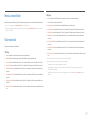 27
27
-
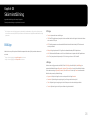 28
28
-
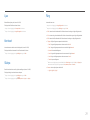 29
29
-
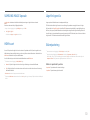 30
30
-
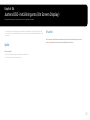 31
31
-
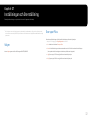 32
32
-
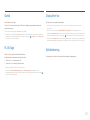 33
33
-
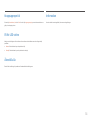 34
34
-
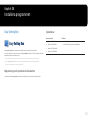 35
35
-
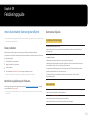 36
36
-
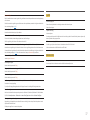 37
37
-
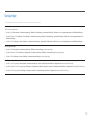 38
38
-
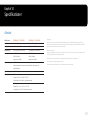 39
39
-
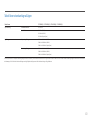 40
40
-
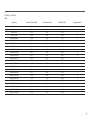 41
41
-
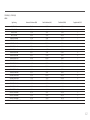 42
42
-
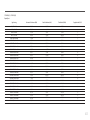 43
43
-
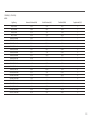 44
44
-
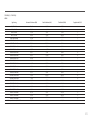 45
45
-
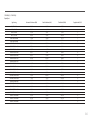 46
46
-
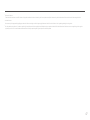 47
47
-
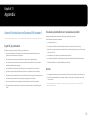 48
48
Relaterade papper
-
Samsung S25HG50FQU Bruksanvisning
-
Samsung U32H850UMU Bruksanvisning
-
Samsung U32H850UMU Användarguide
-
Samsung U32H850UMU Bruksanvisning
-
Samsung C24FG73FQU Bruksanvisning
-
Samsung C24FG73FQU Användarmanual
-
Samsung C27RG50FQU Användarguide
-
Samsung C27RG50FQU Bruksanvisningar
-
Samsung S27F350FHU Användarmanual
-
Samsung S27F350FHU Bruksanvisning